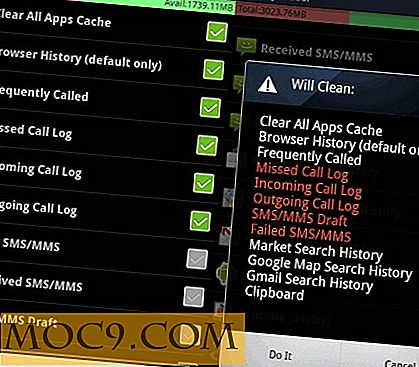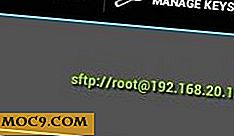4 שימושי Visualizer תוכניות לפקח על שטח אחסון של Mac
שמירה על שטח כונן קשיח אחד היא ללא ספק משימה דחופה פחות בעידן של אחסון זול וזמין, אבל זה אף פעם לא רעיון טוב לפקוח עין על השימוש בדיסק שלך. הנה שלוש תוכניות visualizer ו טריק שימושי Finder הקשורים גודל הקובץ ואת שטח פנוי.
1. מלאי דיסק X
Disk Inventory X היה אחד מתוכניות הדמיית הכונן הראשונות עבור OS X, שפורסמו לראשונה ב -2004. זה מתחיל להיות קצת ארוך בשן במונחים של אופטימיזציה לקוד עבור הדור הנוכחי של Macs (זה לא UB, והמהדורה הנוכחית היא אוקטובר 2005. יש גירסת בטא UB, אבל אני תקוע עם מהדורות מלא עבור סקירה זו), אבל זה עדיין עושה את זה עבודה מושלמת.
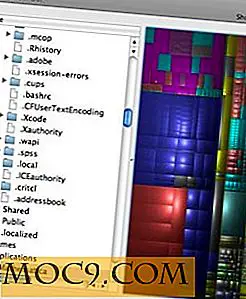
בנוסף לתצוגה "גלובלית" של המערכת כולה, ניתן גם להדגיש ספריות בחלונית הניווט בצד שמאל. הספרייה של ייצוג גרפי הוא הדגיש בצד ימין, ואתה יכול "זום" כדי לקבל תמונה טובה יותר של גודל הקובץ היחסי. זה ללא ספק תכונה שימושית מאוד, אבל אני מוצא את זה מיושם בצורה גרועה פשוט בגלל לאינדקס הכונן הקשיח כולו שלך לפני צפייה זה יכול לקחת זמן (עבור 123 GB שלי HD, אינדקס לקח בערך 4 דקות על 2 GHz שלי MBP). DIX גם נותן לך חלונית מידע קטנה כי הוא בעצם גרסה דחוסה של מובנית של Finder "קבל מידע" חלון. העברת קובץ לאשפה יכולה להיעשות מתפריט "קובץ".
2. GrandPerspective
GrandPerspective היא תוכנית דומה כי הוא הרבה יותר מעודכן DIX. שלא כמו DIX, זה נותן לך את האפשרות להציג תיקייה מסוימת לפני האינדקס. לשם השוואה אני Inventoried על ידי כל הכונן הקשיח, אשר סיים בתוך פחות מ 2 דקות.

כפי שאתם יכולים לראות, להדמיה דומה מאוד DIX. GP יש תכונה חיה הדגשת חי כי הוא למעשה מאוד מועיל עם ניווט. אתה יכול לחשוף קובץ ב Finder או להעביר אותו לאשפה עם קליקים על כפתור, ויש גם תכונה זום / כיבוי. מגירה מתרחבת מציגה מטה מטה נתונים שונים, כולל סוג, נתיב וגודל. אתה יכול גם לשנות את ברירת המחדל של ערכת צבעים, משהו שאני לא יכול להבין איך לעשות ב DIX.
3. דייזידיסק
שחקן חדש יותר בשוק, DaisyDisk אינו חופשי ($ 20), אך מציע ממשק נקי יותר, אינדקס מהיר יותר (בערך 1 דקות על המחשב שלי), וייצוג ייחודי של גודל הקובץ. בעוד DIX ו- GP שניהם בחרה ייצוג גרפי מלבני, DaisyDisk משתמש ייצוג רדיאלי. ספריות כל לקבל שלהם "פרוסה" של המעגל, עם ספריות ברמה גבוהה יותר כלפי המרכז. לחיצה על חתיכת העוגה מתקרב פנימה לחיצה ימנית על תפריט עם אפשרות לחשוף את הקובץ ב Finder.

DaisyDisk הוא בהחלט מושך מבחינה ויזואלית (ממשק לוקח קצת להתרגל, אבל זה בעצם די מסודר), אבל יש כמה דברים שגורמים לי לגרד את הראש שלי. מדוע אין דרך למחוק קובץ מהתוכנית עצמה? למה להפוך את המשתמשים לעבור את השלב הנוסף של חשיפת אותו Finder? המידע המוצג מוגבל לשמו של הקובץ וגודלו. בהחלט ניתן להציג מטה-נתונים נוספים.
עדכון : צוות DaisyDisk הודיע לנו כי מחיקת קבצים מתוך היישום מגיע בקרוב ויהיה זמין עדכון חינם. הם גם מודיעים לנו שמידע מטא-נתונים נוסף זמין על-ידי הדגשת הקובץ ב- DD ולחיצה על Space.
4. מוצא

לבסוף, אם אתה רק רוצה לקבל את הגודל של קבוצה של פריטים ב Finder (במקום רק קובץ אחד), להדגיש את הקבצים הרצויים ולחץ על " Command + Option + I ". חלון קטן צץ עם צבירה גודל הקובץ של הפריטים שבחרת.
זה לא מתועד היטב קיצור מקשים, אבל אחד שימושי ביותר לדעתי.
האם יש לך תוכניות אחרות להדמיה בדיסק הקשיח שתרצה להשתמש בהן? להשאיר אותם את ההערות.